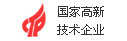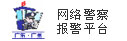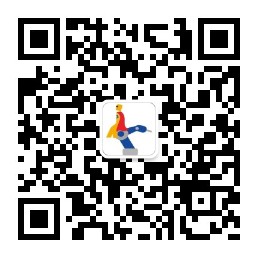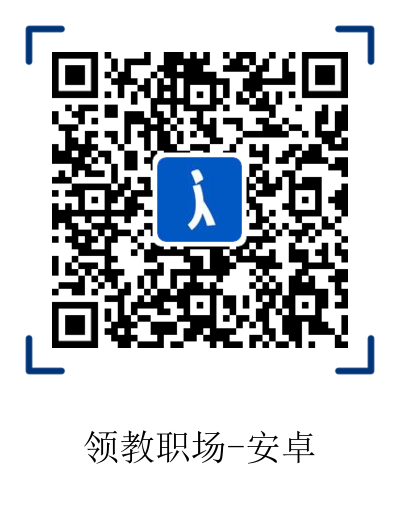S7-300与SMART200、S7-300以太网通信
S7-300与SMART200以太网通信
1、创建SMART200项目,只要一个空白的程序就可以,设定好IP地址并下载 (例如:192.168.1.2)
2、S7-300硬件组态:开通以太网(例如: Ethernet(1) )给以太网模块分配IP地址(例如:192.168.1.5)网段必须和 SMART200的网段相同(192.168.1.x )保存编译
3、使用MPI把硬件组态下载到PLC
4、在主界面-----单击项目名称-----在右边 -----双击打开“Ethernet(1)”-----右键CPU -----插入新连接-----选择“未指定”-----类型“S7连接”-----确定-----在弹出的对 话框中-----伙伴下方对应IP地址的地方填 写SMART200的IP地址-----地址详细信息 -----伙伴下方-----机架号填“0”-----插槽号填“1”-----确定-----确定-----确定----- 保存编译-----编译并检查全部-----选中站 点然后下载
5、在程序中调用FB14(读)和FB15(写)
库-----SIMATIC_NET_CP-----CP 300-----FB14/FB15

REQ:上升沿时激活
ID: 插入的连接伙伴的本地ID地址
ADDR_1:SMART200接收地址
SD_1:S7-300要发送的数据地址
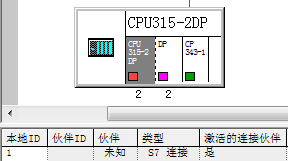
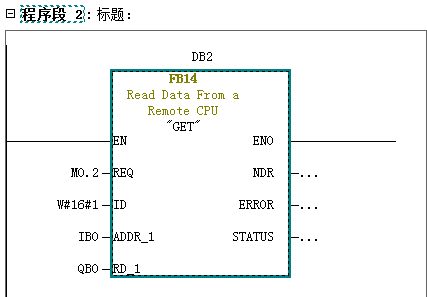
REQ:上升沿激 活
ID: 插入的连接伙伴的本地ID地址
ADDR_1:读取SMART200的数据地址
RD_1:S7-300接收数据的地址
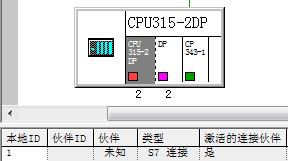
S7-300与S7-300以太网通信
1. 主界面-----单击项目名-----在右边-----双击打开“Ethernet” -----在打开的对话框中-----选中一个站点《例如:CPU314》------右键站点中的CPU-----插入新连接-----单击选中连接伙伴《例如:CPU315-2DP》-----连接类型-----ISO-on-TCP连接 -----确定-----钩选“激活连接的建立”-----确定 《注意:此时,只能够由CPU314发送数据,CPU315-2DP接收数据,如果想要CPU315-2DP发送数据CPU314接收必须以同样的做法右建CPU315-2DP插入新连接》----保存编译-----分别下载到对应的站点 。
2. 在程序中调用FC5和FC6:
1) 例如:CPU314在OB35中调用FC5:发送
在硬件组态中定义,让PLC每100ms调用一次OB35
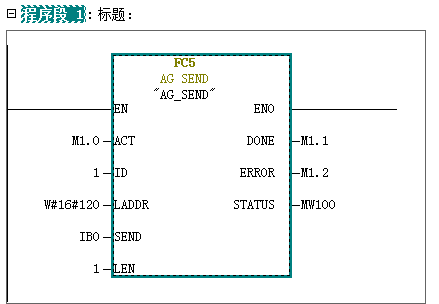
ACT:等于1时激活发送
ID:插入的连接伙伴的ID地址
LADDR:模块I/O地址《将CP343-1的开始地址转换成16进制》
SEND:要发送数据的起始地址
LEN:要发送数据的字节个数
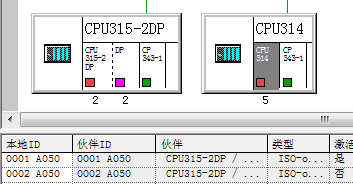
2)例如:CPU315-2DP在OB35中调用FC6:接收
在硬件组态中定义,让PLC每100ms调用一次OB35
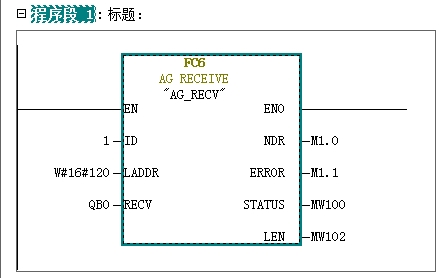
ID:插入的连接伙伴的ID地址
LADDR:模块I/O地址《将CP343-1的开始地址转换成16进制》
RECV:接收数据的起始地址
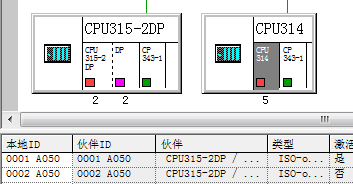
智通培训是东莞市专业的PLC编程培训机构,平时会不定期的在网站发布一些PLC电气自动化课程相关的知识点,有兴趣的同学欢迎大家关注本网站!

 粤公网安备 44190002001278
粤公网安备 44190002001278